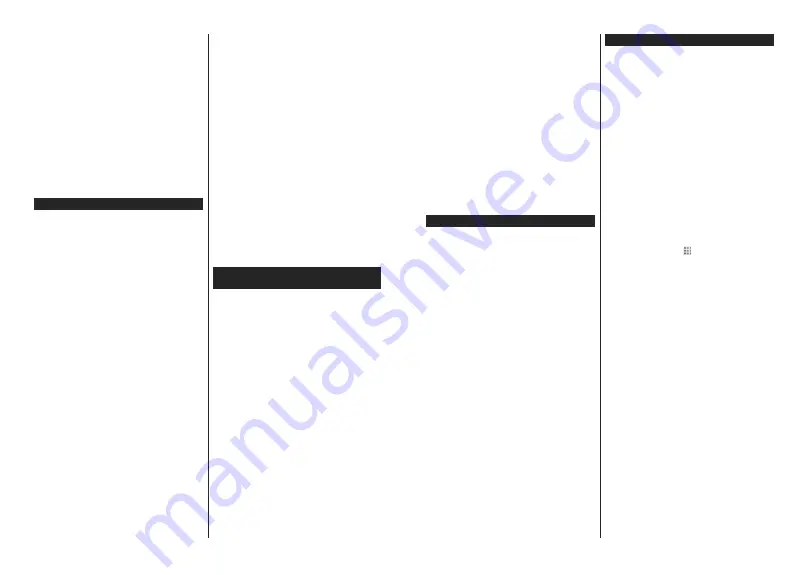
Français - 37 -
du téléviseur. Si la connexion réussit, tout le son est
acheminé à travers les haut-parleurs du téléviseur. Un
symbole apparaît sur la partie supérieure de l'écran
du téléviseur tant que la connexion de diffusion audio
HQ FRQWLQX HVW DFWLYH 3RXU PHWWUH ¿Q j OD GLIIXVLRQ
audio, vous devez désactiver la connexion Bluetooth
de votre appareil mobile.
Fermez toutes les applications en cours d'exécution
ainsi que tous les menus du téléviseur pour un transfert
VDQV SUREOqPH 6HXOV OHV ¿FKLHUV LPDJH DYHF GHV
tailles inférieures à 5 Mo et aux formats suivants
sont appropriés :
MSJMSHJSQJEPS
6LXQ¿FKLHU
envoyé par le téléphone portable ne répond pas à
FHVH[LJHQFHVLOQHVDI¿FKHUDSDVVXUOHWpOpYLVHXU
Remarque:
/HV SpULSKpULTXHV VDQV ¿O SHXYHQW IRQFWLRQQHU
GDQVODPrPHSODJHGHIUpTXHQFHUDGLRHWSHXYHQWLQWHUIpUHU
OHVXQVDYHFOHVDXWUHV3RXUDPpOLRUHUOHVSHUIRUPDQFHVGH
YRWUHSpULSKpULTXHVDQV¿OSODFH]OHjDXPRLQVPqWUHGH
WRXWDXWUHSpULSKpULTXHVDQV¿O
Résolution des problèmes de connectivité
5pVHDXVDQV¿OLQGLVSRQLEOH
Assurez-vous que les pare-feu de votre réseau
SHUPHWWHQWODFRQQH[LRQVDQV¿O79
Essayez à nouveau de rechercher les réseaux sans
¿OGLVSRQLEOHVjSDUWLUGXPHQX
Réseau
.
6LOHUpVHDXVDQV¿OQHIRQFWLRQQHSDVFRUUHFWHPHQW
essayez d'utiliser le réseau avec fil chez vous.
Reportez-vous à la section
&RQQHFWLYLWp¿ODLUH
pour
plus d'informations sur le processus.
Si le téléviseur ne fonctionne pas avec la connexion
DYHF¿OYpUL¿H]OHPRGHPURXWHXU6LOHURXWHXUQ¶D
SDV GH SUREOqPH YpUL¿H] OD FRQQH[LRQ ,QWHUQHW GH
votre modem.
Connexion lente
9RLUOHPDQXHOGLQVWUXFWLRQVGHYRWUHPRGHPVDQV¿O
pour obtenir des informations sur la zone de service
interne, la vitesse de la connexion, la qualité du
signal et d'autres paramètres. Vous devez avoir une
connexion haut débit pour votre modem.
Interruption lors d'une lecture ou réactions
lentes
Si vous rencontrez de tels problèmes, essayez les
solutions suivantes :
Maintenez une distance d’au moins trois mètres entre
le four à micro-ondes, les téléphones portables, les
appareils équipés d’un Bluetooth ou tout autre appareil
compatible avec le WLAN et votre téléviseur. Essayez
de changer la chaîne active sur le routeur WLAN.
Connexion internet indisponible / Partage Audio
Vidéo Impossible
6LO¶DGUHVVH0$&XQQXPpURG¶LGHQWL¿FDWLRQXQLTXH
de votre PC ou modem a été régulièrement enregistrée,
il se peut que votre téléviseur ne soit pas connecté à
,QWHUQHW'DQVFHFDVO¶DGUHVVH0$&HVWDXWKHQWL¿pH
chaque fois que vous êtes connecté à Internet. Il
s’agit d’une précaution contre tout accès non autorisé.
Puisque votre téléviseur dispose de sa propre adresse
MAC, votre fournisseur Internet ne peut valider cette
adresse. À cet effet, votre téléviseur ne peut se
connecter à Internet. Contactez votre fournisseur de
service Internet pour qu’il vous donne des informations
concernant la façon de connecter un périphérique
différent, comme votre téléviseur, à Internet.
Il est par ailleurs possible que la connexion Internet
soit indisponible à cause d'un problème de pare-feu. Si
vous pensez que votre problème se trouve à ce niveau,
contactez votre fournisseur de service Internet. Un
pare-feu pourrait expliquer le problème de connectivité
et de découverte pendant l’utilisation du téléviseur en
mode Partage audio/vidéo ou pendant la navigation
via la fonction Partage audio/vidéo .
Domaine non valide
Assurez-vous de vous être déjà connecté à votre PC
avec un nom d’utilisateur/mot de passe autorisé et
veillez également à ce que votre domaine soit actif,
DYDQWGHSDUWDJHUTXHOTXH¿FKLHUTXHFHVRLWGDQVOH
programme du serveur de média de votre ordinateur.
Si le domaine n’est pas valide, vous pourrez rencontrer
GHVSUREOqPHVDXPRPHQWGHSDUFRXULUOHV¿FKLHUVHQ
mode Partage audio/vidéo.
Utilisation du service du réseau Partage Audio/
Vidéo
La fonction de Partage audio/vidéo est une norme
qui permet de visualiser les appareils électroniques
numériques pour les rendre plus faciles d'utilisation
à domicile.
(OOH YRXV SHUPHW G¶DI¿FKHU HW GH OLUH OHV SKRWRV OD
musique et les vidéos mémorisées sur le serveur
multimédia connecté à votre réseau domestique.
1. Installation du logiciel serveur
Vous ne pouvez pas utiliser la fonction de partage
audio vidéo si le programme serveur n'est pas installé
dans votre ordinateur ou si le serveur multimédia
requis n'est pas installé dans le dispositif compagnon.
Installez sur votre ordinateur un programme serveur
approprié.
&RQQH[LRQjXQUpVHDXFkEOpRXVDQV¿O
Pour plus de plus amples informations concernant
les paramètres, référez-vous aux chapitres
«
&RQQHFWLYLWpDYHF¿OVDQV¿Oª
.
3. Activez Partage Vidéo Audio
Entrez dans le menu
Paramètres> Système> Plus
et activez l'option
AVS
.
/HFWXUHGH¿FKLHUVSDUWDJpVjWUDYHUVOH
navigateur multimédia
Mettez en surbrillance l'option
AVS
dans le menu
Sources
à l'aide des boutons directionnels et appuyez
sur
OK
. Les périphériques de serveur multimédia
Français - 38 -
disponibles sur le réseau seront répertoriés.
Sélectionnez-en un et appuyez sur
OK
pour continuer.
/HQDYLJDWHXUPXOWLPpGLDYDVDI¿FKHU
Référez-vous à la partie du menu
Navigateur Média
SRXUSOXVGLQIRUPDWLRQVVXUODOHFWXUHGHV¿FKLHUV
En cas de problème avec le réseau, débranchez
votre téléviseur de la prise murale et rebranchez-le
à nouveau. Les modes lecture spéciale et différée
ne sont pas pris en charge par la fonction de Partage
audio vidée.
Le PC/HDD/Lecteur Multimédia ou tout autre appareil
FRPSDWLEOHGRLWrWUHXWLOLVpDYHFXQHFRQQH[LRQ¿ODLUH
pour une qualité de lecture optimale.
Utilisez une connexion LAN pour un partage de
¿FKLHUV SOXV UDSLGH DYHF GDXWUHV DSSDUHLOV FRPPH
les ordinateurs.
Remarque:
&HUWDLQV 3& SHXYHQW QH SDV DYRLU OD FDSDFLWp
GXWLOLVHU OD IRQFWLRQ 3DUWDJH $XGLR 9LGpR HQ UDLVRQ GHV
SDUDPqWUHV $GPLQLVWUDWHXU HW 6pFXULWp WHOV TXH OHV 3&
FRPPHUFLDX[
Applications
Vous pouvez accéder aux applications installées sur
votre téléviseur à partir du menu
Apps
. Mettez une
application en surbrillance et appuyez sur
OK
pour
la lancer.
Pour gérer les applications installées sur votre
téléviseur, ajoutez de nouvelles applications du marché
ou pour voir toutes les applications disponibles en
mode plein écran, mettez en surbrillance l'option
Ajouter Plus
et appuyez sur
OK
. En utilisant cette
option de menu, vous pouvez ajouter une application
installée au menu
Accueil
, la lancer ou la supprimer.
Les applications supprimées ne seront plus accessibles
depuis le menu Apps. Vous pouvez également ajouter
de nouvelles applications du marché. Pour entrer
sur le marché, mettez en évidence le logo du panier
situé en haut à gauche de l'écran et appuyez sur
OK
.
Les applications disponibles sur le marché seront
DI¿FKpHV8WLOLVH]OHVERXWRQVGLUHFWLRQQHOVSRXUPHWWUH
en surbrillance une application et appuyez sur
OK
.
Sélectionnez l'option
Ajouter aux Applications
et
appuyez de nouveau sur
OK
pour ajouter l'application
sélectionnée au menu
Apps
.
Pour accéder rapidement au menu
Ajouter Plus
,
vous pouvez appuyer sur le bouton
Internet
de la
télécommande, si ce bouton est disponible.
Remarques :
,OHVWSRVVLEOHTXHGHVSUREOqPHVOLpVjO¶DSSOLFDWLRQVRLHQW
FDXVpVSDUOHFRQWHQXIRXUQLSDUOHSUHVWDWDLUHGHVHUYLFH
/HV VHUYLFHV LQWHUQHW WLHUV SHXYHQW rWUH GLVFRQWLQXV RX
UHVWUHLQWVjWRXWPRPHQW
Navigateur Internet
Pour utiliser le navigateur Internet, entrez d'abord
dans le menu
Apps
. Lancez ensuite l'application du
navigateur Internet qui porte un logo orange avec le
symbole de la terre.
Dans l'écran initial du navigateur, les aperçus des
OLHQV SUpGp¿QLV OH FDV pFKpDQW GDFFqV DX[ VLWHV
web disponibles s'affichent sous la forme des
options
Raccourcis
, ainsi que des options
0RGL¿HU
raccourcis
et
Ajouter à la liste des raccourcis
.
3RXU Gp¿OHU OH QDYLJDWHXU ZHE XWLOLVH] OHV WRXFKHV
de direction de la télécommande ou d'une souris
connectée. Pour visualiser la barre d'options du
navigateur, placez le curseur en haut de la page ou
appuyez sur le bouton
Back/Return
. Les options
Historique
,
Onglets
et
Signets
et la barre du
navigateur contenant les boutons Précédent/Suivant,
Actualiser, la barre d'adresse/de recherche,
Raccourci
et
Vewd
sont disponibles.
Pour ajouter un site Web souhaité à la liste de
Raccourcis
pour accès rapide, placez le curseur
en haut de la page ou appuyez sur le bouton
Back/
Return
. La barre du navigateur apparaît. Sélectionnez
le bouton
Raccourcis
-
et appuyez sur le bouton
OK
. Ensuite, sélectionnez l'option
Ajouter à la
liste des raccourcis
et appuyez sur le bouton
OK
.
Remplissez les espaces vides en inscrivant votre
Nom
et
Adresse
, sélectionnez
OK
et appuyez sur le
bouton
OK
pour ajouter. Si vous naviguez sur le site et
souhaitez ajouter un élément à la liste de
Raccourcis
,
sélectionnez le bouton
Vewd
et appuyez sur le bouton
OK
. Ensuite, sélectionnez l'option
Ajouter à la liste
de raccourcis
dans le sous-menu et appuyez sur le
bouton
OK
. Le remplissage de votre
nom
et de votre
adresse
est automatique en fonction du site que vous
visitez. Sélectionnez
OK
et appuyez sur le bouton
OK
pour ajouter.
Vous pouvez également utiliser les options du menu
Vewd
pour la gestion du navigateur. Mettez en
surbrillance le bouton
Vewd
et appuyez sur le bouton
OK
SRXUDI¿FKHUOHVRSWLRQVVSpFL¿TXHVHWJpQpUDOHV
disponibles de page.
Il existe plusieurs façons de chercher ou de visiter des
sites Internet à l'aide de votre navigateur web.
Entrez l'adresse du site Web (URL) dans la barre
de recherche/d'adresse et sélectionnez le bouton
Envoyer
sur le clavier virtuel, puis appuyez sur le
bouton
OK
pour visiter le site.
Entrez le(s) mot(s) clé dans la barre de recherche/
d'adresse et sélectionnez le bouton
Envoyer
sur
le clavier virtuel et appuyez sur le bouton
OK
pour
lancer une recherche dans les sites Web sollicités.
Sélectionnez un onglet des raccourcis et appuyez
sur le bouton
OK
pour visiter le site Web souhaité.
Содержание 55HK6003
Страница 389: ...www hitachidigitalmedia com 50447416 ...






























